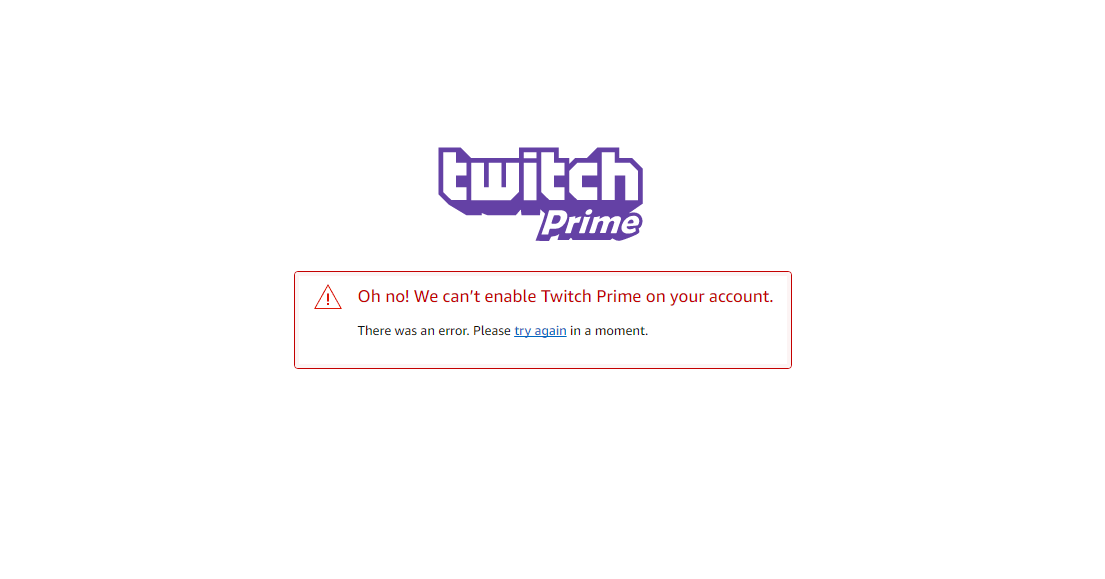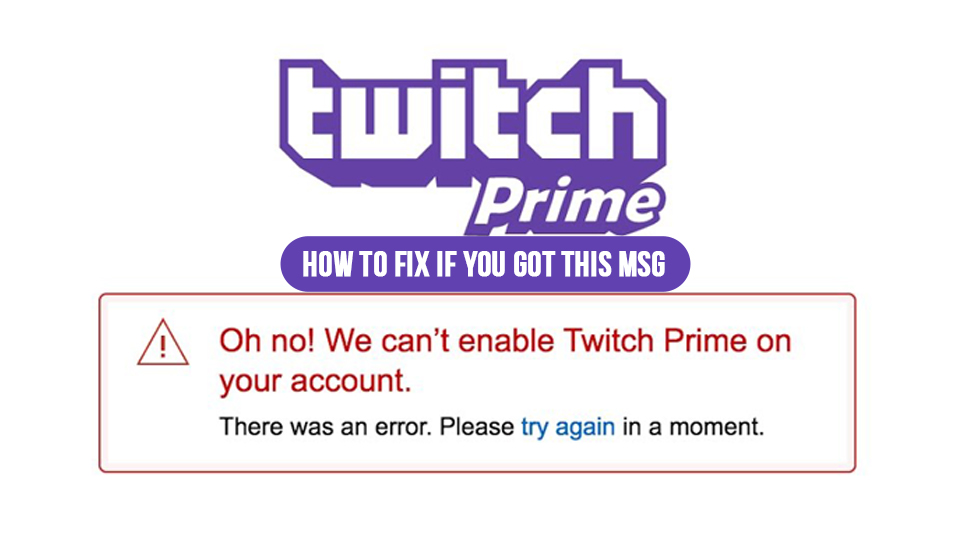Жить без «Amazon» становится сложно. Теперь эта платформа предлагает «Twitch Prime» с бесплатными подписками. Однако при попытках подключения приходит следующее уведомление «Oh no! We can’t enable Twitch Prime on your account». Ошибка усложняется отсутствием подобных проблем у заграничных пользователей, только страны СНГ получают отказ.
Oh no! We can’t enable Twitch Prime on your account
Для начала рассмотрим почему ошибка появляется на экране, а ниже дадим советы для ее устранения. Некоторые подозревают плохую адаптацию «Amazon» к отечественным платежным системам включая банковские карты. Отчаиваться нет необходимости, ведь порция готовых решений уже найдена.
Причины ошибки We can’t enable Twitch Prime
Для начала обратимся к переводчику для установления истинной причины ошибки: «Мы не можем активировать Twitch Prime на вашем аккаунте». Теперь ситуация немного проясняется – проблема локальная. Ваш аккаунт не проходит проверку для подключения Твитч. Если кто-то не знает, то это своего рода портал в составе «Prime Video» и «Amazon Prime». «Twitch» обладает сборником игр, эксклюзивным к ним софтом, каналы партнеров доступные по бесплатной подписке и многое другое.
Суть кроется в нашей государственной системе расчетов. «Twitch Prime» плохо работает с банками и другими платежными системами размещенные в странах СНГ. Если аккаунт на «Amazon» подключен к таким счетам, то ошибки вам не избежать.
Решение ошибки с подключением к Twitch Prime
Основным способом подключения к «Twitch Prime» остается техподдержка. Обращаемся за помощью на сайт «Amazon»:
- Обязательно посетите официальную страницу компании.
- Среди верхних категорий меню найдите «Prime or something else». Альтернативным вариантом будет клик по «contact customer service» прямо из окна, уведомляющего про ошибку.
- Теперь последовательно в трех предложенных графах выбираете следующее: «Prime», «Twitch Prime», «Issues activating Twitch Prime».
Как зайти в чат для связи с оператором
- Когда из выпадающих меню выстроите такую последовательность слов, жмете снизу «Chat». Не трудно догадаться, что отроется окно чата, где оператор будет с вами списываться в реальном времени.
- После появления окна для ввода текста обращаетесь к оператору на английском языке. Нужно поспросить о помощи в решении вопроса касательно «Twitch Prime». Есть шаблоны сообщений, которые достаточно просто скопировать. Можете использовать следующее предложение: «Hello! I got error Oh no! We can’t enable Twitch Prime on your account when I try to connect Prime membership . Help me, be so kind».
Пример сообщения для техподдержки
- Копируем это сообщение в окошко ввода сообщения и нажимаем на кнопку «Start Chat».
Специалист быстро подключиться и с такой же скоростью решит проблему. Ничего кроме шаблонного текста о помощи на английском языке писать не нужно. Естественно, что оператор поздоровается, а также будет вводить вас в курс дела по решению вопроса. Нужно просто дождаться окончательного результата – это можно понять без словаря!
Бывают случаи попадания на глупых специалистов техподдержки. Если бесплатная подписка не активировалась, тогда разъединяетесь с одним оператором и подключаетесь к другому. Всю процедуру создания чата повторяем. Так делаем до устранения возникшей ошибки.
К сожалению, другого способа нет. Раньше было больше вариантов, но они перестали быть актуальными. Когда дело касается платных сервисов, лишь техподдержка может устранить проблему – они уполномочены работать со счетами пользователей.
Заключение
Надеюсь вы разобрались как исправить ошибку с подключением к Твич Прайм «Oh no! We can’t enable Twitch Prime on your account» и знаете как исправить проблему. Возможно вам удалось найти еще рабочее решение — поделитесь им в комментариях с другими пользователями и мы дополним нашу статью другими рабочими способами. Если вам что-то непонятно прилагаем подробную видео инструкцию данного способа.
Во время подключения «Twitch Prime» некоторые пользователи сталкиваются с крайне неприятным сообщением «Oh no! We can’t enable Twitch Prime on your account». В переводе на русский это сообщение будет звучать как «О нет! Мы не может активировать Twitch Prime на вашей учетной записи». Зачастую на данную ошибку натыкаются жители Российской Федерации, а все по той причине, что у сервиса Amazon возникают проблемы с российскими платежными картами.
Как исправить ошибку при подключении Twitch Prime?
К сожалению, вы никак не сможете исправить ошибку «Oh no! We can’t enable Twitch Prime on your account» со своей стороны. Некоторые пользователи в сети могли посоветовать вам сменить IP-адрес, выполнить повторный вход в учетную запись, задействовать VPN-сервис – ничего из этого определенно не сработает. А поэтому вам придется обращаться в техническую поддержку Amazon. Верно, не Twitch, а именно Amazon, так как первый принадлежит последнему. Ок, вот что вам нужно сделать:
- откройте любой браузер и перейдите по адресу технической поддержки Amazon;
- перейдите ко второму пункту «Tell us more about your issue» (расскажите нам поподробней о своей проблеме);
- выберите в ниспадающем меню «Select an issue» (выберите проблему) пункт «Prime»;
- далее выберите в ниспадающем меню «Select issue details» (выберите детали о проблеме) пункт «Twitch Prime»;
- выберите «Select additional details» (выберите дополнительные подробности) пункт «Issues activating Twitch Prime» (проблемы при активации Twitch Prime);
- далее опуститесь к третьему пункту «How would you like to contact us?» (как вы хотите связаться с нами?) и нажмите на кнопку «Chat» (чат);
Перед вами возникнет окошко с чатом, в котором вам потребуется пообщаться с техническим специалистом сервиса Amazon. Верно, переписываться вам придется при помощи английского языка. Вы можете воспользоваться Google Translate – этого действительно будет достаточно. Впрочем, можете использовать для себя следующий текст:
Hi!
I have a little problem with Twitch Prime membership. When I tried to get Twitch Prime, I received next error: “Oh no! We can’t enable Twitch Prime on your account”.
Please, could you help me with this nuisance? Thank you!
Как только вы напишите нужный вам текст (или скопируйте в окошко текст из примера), нажмите на кнопку «Start Chat» (начать переписку). Через некоторое время к вам в чат напишет один из специалистов Amazon. Можете отправить ему еще раз предыдущий текст либо опишите свою проблему еще раз. Как правило, техническая поддержка способна устранить проблему с данной ошибкой в течение 5-10 минут.
Тем не менее некоторые «специалисты» на Amazon едва ли могут называться специалистами. Если человек из поддержки не помог вам разрешить возникшую неприятность с Twitch Prime – продолжайте попытки связываться с поддержкой. Так или иначе вам попадется нормальный специалист, который вмиг исправит ошибку «Oh no! We can’t enable Twitch Prime on your account».
При попытке получения бесплатной подписки «Twitch Prime» (обычно при подключении с «Amazon») пользователь может получить сообщение «Oh no! We can’t enable Twitch Prime on your account». Ошибка довольно часто встречается у российских пользователей, и обусловлена плохой поддержкой отечественных платёжных карт американской системой «Amazon». Ниже мы разберём суть дисфункции, а также расскажем, как исправить ошибку «Twitch prime не активируется» на вашем ПК.
Содержание
- Перевод ошибки в Твитч
- Как исправить ошибку «We can’t enable Twitch Prime on your account»
- Заключение
Перевод ошибки в Твитч
В переводе данное сообщение выглядит как «Мы не можем активировать Twitch Prime на вашем аккаунте». Как известно, «Twitch Prime» — это привилегированный премиальный доступ к Твитч, доступный в сервисах «Amazon Prime» и «Prime Video». Возможности «Twitch Prime» включают в себя различные игры, эксклюзивные игровые материалы, бесплатную подписку на партнёрский канал каждые 30 дней, отсутствие рекламы, другие полезные бонусы.
Сообщение о невозможности активации «Twitch Prime» обычно возникает у пользователей, которые зарегистрировали аккаунт в Амазон, и при этом привязали к аккаунту российскую же кредитную карту. «Twitch Prime» хорошо работает с кредитными картами стран западной Европы, а вот с российскими картами наблюдаются определённые проблемы.
Как исправить ошибку «We can’t enable Twitch Prime on your account»
Оптимальным способом решить ошибку Twitch Prime является обращение за помощью в техническую поддержку «Amazon». Выполните следующее:
- Перейдите на страницу технической поддержки amazon.com;
- Выберите вверху опцию «Prime or something else»;
- В самом низу, справа от строки «Select an Issue» выберите «Prime», в строке «Select issue details» — «Twitch Prime», а в «Select additional details» — «Issues activating Twitch Prime»;
- Внизу выберите «Chat», после чего откроется окно чата:
- Там введите примерно следующее:
Вставляем данный текст в окно и кликаем на кнопку «Start Chat». Вас соединят со специалистом, он поздоровается. Вновь отправьте ему данный текст. Если вам попадётся умелый специалист, ваша проблема будет решена уже через пару минут, и вы сможете активировать «Twitch Prime».
Если же проблема не была решена, рекомендую повторно связаться с поддержкой. Возможно, вам попадётся более умелый специалист, нежели в первом случае, ваша проблема будет решена, и в вашем аккаунте в Твич уже будет присутствовать прайм.
Другие способы (смена адреса на американский, повторный ввод логина и пароля, VPN и прочие ранее действующие альтернативы) сейчас не работают.
Заключение
Ошибка «Oh no! We can’t enable Twitch Prime on your account» обычно вызвана наличием привязанной к аккаунту «Амазон» российской кредитной карты, с которой система работает крайне плохо. Оптимальным решением проблемы будет обращение в поддержку «Amazon» за помощью, что во многих случаях позволяет исправить ошибку Twitch Prime на вашем ПК.
Опубликовано 30.05.2018 Обновлено 26.11.2020
If you are a fan of Amazon then you’d be familiar with Twitch Prime. Twitch prime is basically a premium version that Amazon Prime offers. With Twitch Prime, there’s a lot that you can do with Twitch Prime. Such as play game content using monthly subscriptions.
However, many Amazon Prime users have been reported a common issue in recent light. And that is an issue related to the Twitch Prime account being unable to work or twitch prime not working.
If you’ve faced it too then go through the details below to resolve it.
What is the Issue with Twitch Prime Account?
The Amazon Prime Twitch Account issue has been mostly reported by international customers. These customers have been trying to sign in to the Twitch Prime account from a different region.
Upon attempting that, Twitch shows the following statement:
“oh no! we can’t enable twitch prime on your account.”.
If you are experiencing this error even if you already have a twitch Prime account then go to the next section to get the solutions for it.
How to Resolve Twitch Prime Account Issue?
In this section you’ll find some relevant content on twitch prime error account and make it work:
Keep in mind that these solution below are applicable for the following countries:
Mexico, Canada, Germany, United Kingdom, United States, Belgium, France, Japan, Italy, Singapore, Spain, Luxemburg, Austria.
If you don’t belong to one of these regions, then you need to first cancel the subscription for the Amazon Prime Twitch account and then sign in to the account again.
STEP 1
When you are attempting to sign up for the Twitch Prime account, keep in mind that you’re doing it from a legitimate marketplace. Also, ensure that the credit card you’re using for the subscription is registered to a region that registered to your region.
STEP 2
The next thing you need to do is make sure that the auto-renewal option is disabled. Or make sure that the region selected is specifically yours.
STEP 3
Make sure that you’ve chosen the right flag based on your region. Then click on the option called “Sign Up For Twitch Prime”. After that, fill in the next page which asks you for personal information. Fill them up as per the requirement.
STEP 4
Make sure that you have a good internet connection. sometimes this error could occur if the network connection is poor in strength.
STEP 5
Here’s one last thing you can try and that is to reach out to the Amazon Twitch Prime support team. They’d be able to help assess the issue and solve it for you.
Frequently Asked Questions:
Why can’t I enable twitch Prime on my account?
You don’t use your region’s right Amazon market. Your credit card problems (it might be invalid) Amazon Prime’s card data are obsolete.
Why does my twitch Prime not work?
Most of the Twitch Prime problems can be remedied by unlinking your Twitch account and linking it to your PC account on our website for account connections. Please make sure the correct accounts are linked.
How do I claim my prime subscription on twitch?
Click on “Link Twitch Account” when you log in to your Amazon account. Then you will be prompted for your Twitch account to register. Make sure the accounts are connected and then go to Twitch to get your Prime subscription started.
If you’re getting an error message that says Twitch Prime could not be enabled on your account, read this guide to learn why that happens and how you can fix it. Usually, the error message reads as follows: Oh no! We can’t enable Twitch Prime on your account.
Understanding Twitch Prime account errors
There are four main reasons why this error occurs:
- You’re not using the correct Amazon market for your region
- Problems with your credit card (it might be invalid)
- The card details stored on Amazon Prime are outdated
- You left the Preferred payment method area blank
Fixing Twitch Prime account errors
Fix 1 – Sign up with the right Amazon marketplace
As Twitch explains, this solution applies to users living in the US, Canada, Mexico, United Kingdom, Germany, Austria, Belgium, the Netherlands, Luxembourg, France, Italy, Spain, Singapore, or Japan.
Users living in other regions, need to cancel their current Prime membership first, and then sign up for Prime Video. Once you’ve done that, go straight to Step 3 on the list.
1. Sign up for Prime in your regional marketplace. Select your region’s marketplace:
- US — https://www.amazon.com/prime
- Canada — https://www.amazon.ca/prime
- Mexico — https://www.amazon.com.mx/prime
- United Kingdom — https://www.amazon.co.uk/prime
- Germany/Austria/Belgium/Netherlands/Luxembourg — https://www.amazon.de/prime
- France — https://www.amazon.fr/prime
- Italy — https://www.amazon.it/prime
- Japan — https://www.amazon.jp/prime
- Spain — https://www.amazon.es/prime
- Singapore — https://www.amazon.com.sg/primenow
2. Disable auto-renew and/or cancel your membership in the incorrect region. In this manner, you’ll avoid getting billed twice.
3. Navigate to Twitch Prime
4. Select the flag for your country
5.Sign Up for Twitch Prime
6. Enter the login information
7. Log in to Twitch.TV and claim your Twitch Prime benefits (click on the crown).
Fix 2 – Check your credit card details on Amazon Prime
Go to your Amazon Prime account settings and make sure your credit card information in valid. Also, make sure that credit card is set as your preferred payment method for Amazon Prime and your country is set correctly under Manage Your Content and Devices.
The billing address on your card needs to be exactly the same as the address on your Prime account. Go to Manage Payment options and if this is not the case, update the information.
If you still can’t link your Amazon Prime account to Twitch, contact Amazon Customer Support.
Learn more about Twitch Prime
If you want to learn more about Twitch Prime, check out the following guides:
- Read the Twitch Prim Guide from Twitch
- Go to the Twitch Prime Support page from Amazon
We hope this guide helped you to fix can’t enable Twitch Prime errors and you can now access the service.